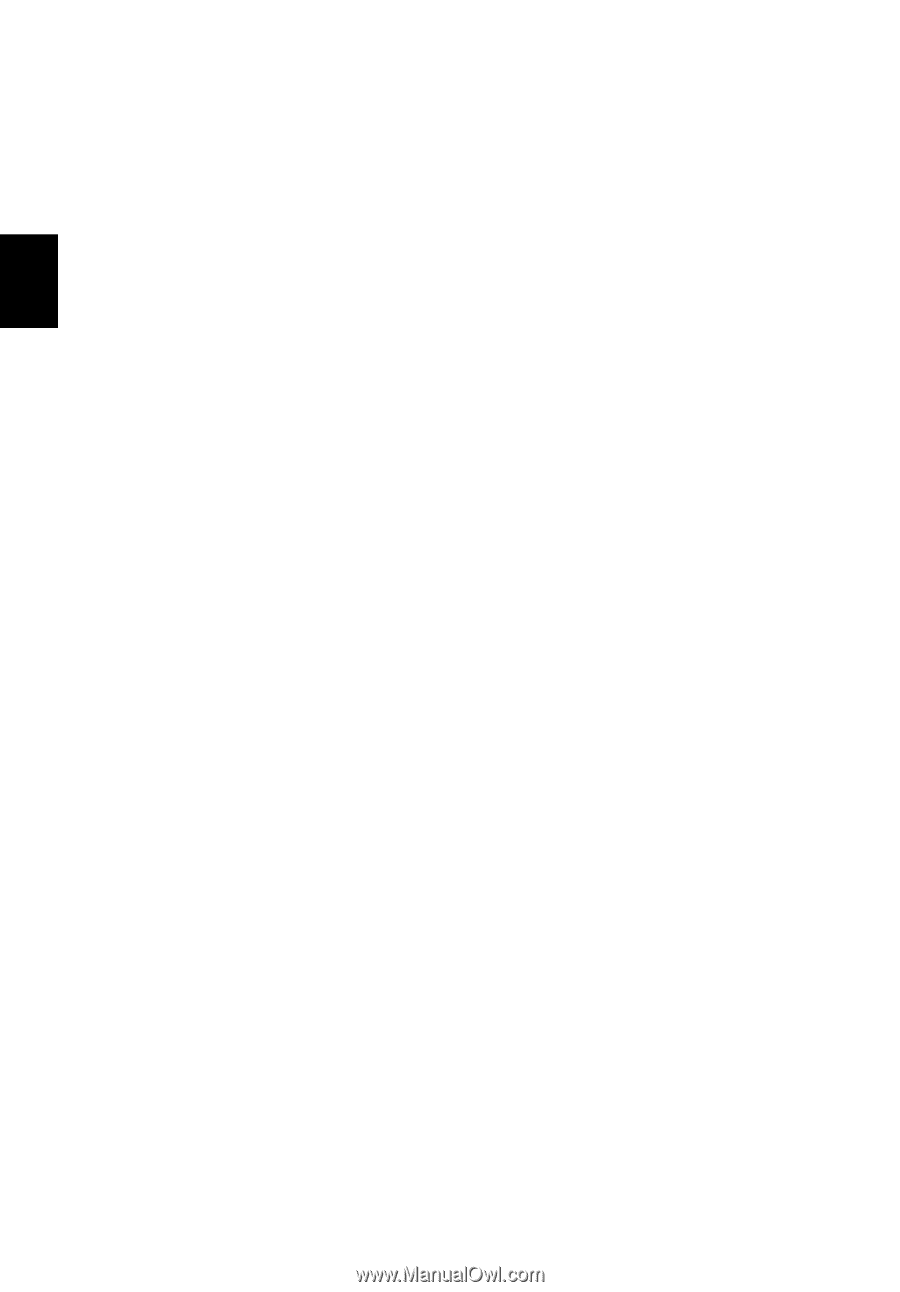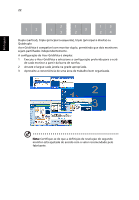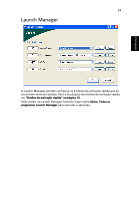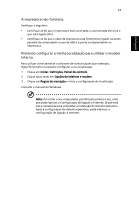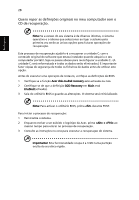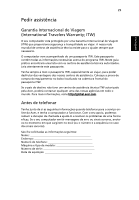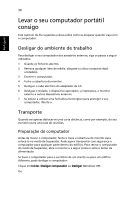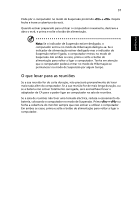Acer TravelMate 4060 Travelmate 4060 User's Guide - PT - Page 36
alimentação., Pretendo ejectar o tabuleiro da unidade óptica sem ligar
 |
View all Acer TravelMate 4060 manuals
Add to My Manuals
Save this manual to your list of manuals |
Page 36 highlights
PPoorrttuugguuêêss 26 A imagem não aparece na totalidade do ecrã. Cada monitor de computador tem uma resolução nativa diferente que depende do tamanho do ecrã. Se definir uma resolução mais baixa do que a resolução nativa, o ecrã é expandido para preencher o ecrã de visualização do computador. Clique com o botão direito do rato no ambiente de trabalho do Windows e seleccione Propriedades para abrir a caixa de diálogo Propriedades de visualização. Em seguida, clique no separador Definições para verificar se a resolução está correctamente definida. As resoluções inferiores à especificada não aparecem na totalidade do ecrã do computador nem de um monitor externo. Não há saída de áudio do computador. Verifique o seguinte: • O volume pode estar desligado. Observe o ícone de controlo de volume (altifalante) na barra de tarefas do Windows. Se estiver marcado, clique no ícone e anule a selecção da opção Tudo sem som. • O nível de volume pode estar demasiado baixo. Observe o ícone do controlo de volume na barra de tarefas do Windows. Pode igualmente utilizar os botões de controlo do volume para regular o volume. Consulte "Teclas de atalho" na página 15 para obter mais informações. • Se auscultadores, auriculares ou altifalantes externos estiverem ligados à porta de saída do computador, os altifalantes internos são desligados automaticamente. Pretendo ejectar o tabuleiro da unidade óptica sem ligar a alimentação. Existe um orifício para ejecção mecânica na unidade óptica. Basta introduzir a ponta de uma esferográfica ou clip no orifício e empurrar para ejectar o tabuleiro O teclado não responde. Experimente ligar um teclado externo a uma porta USB do computador. Se funcionar, contacte o seu revendedor ou um centro de assistência técnica autorizado, uma vez que o cabo do teclado interno poderá estar solto.